Page 1
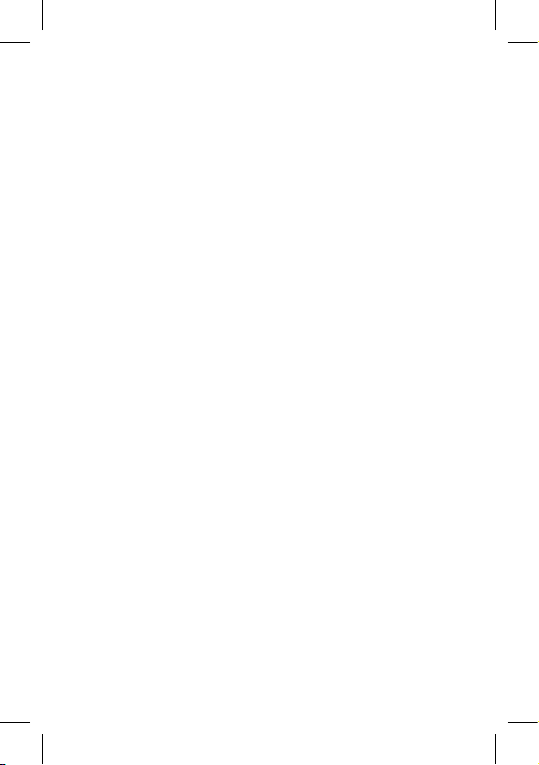
UK/USA - Full User Manual on partition 2 of the USB
pendrive
F – Manuel complet d’utilisation sur partition 2 de la clé USB
D - Das komplette Handbuch bendet sich auf der zweiten
Partition des USB Speicherstifts.
NL - Een volledige gebruikershandleiding bevindt zich op
partitie 2 van de USB pendrive
I - Manule completo presente sulla partizione 2 della Flash
drive
E - Manual completo para utilizacion de la particion 2
de la llave memoria USB
P - Manual completo do utilizador na segunda (2) partição
da pendrive
PL - Pełna wersja Instrukcji Obsługi na partycji 2 Klucza USB.
Professional S450 USB Flash Drive
LOCK Security Program
QUICK INSTALLATION GUIDE
Page 2

A.General Description
When you plug in your device to a USB port, your operating
system should recognised the device and showed an extra
“CD-Rom” and a “Removable Disk” icon. The security
application program - LOCK will be stored in the CD-Rom
partition with auto-run function.
Secure Area
This secure area is protected by password and can only be
accessed by typing in the correct password. If password does
not exist, then it is treated as a “PUBLIC” area, where user(s)
can read/write data to this partition anytime.
B.Set Password
Press the top right hand button to setup or change your
password.
UK/USA
Page 3
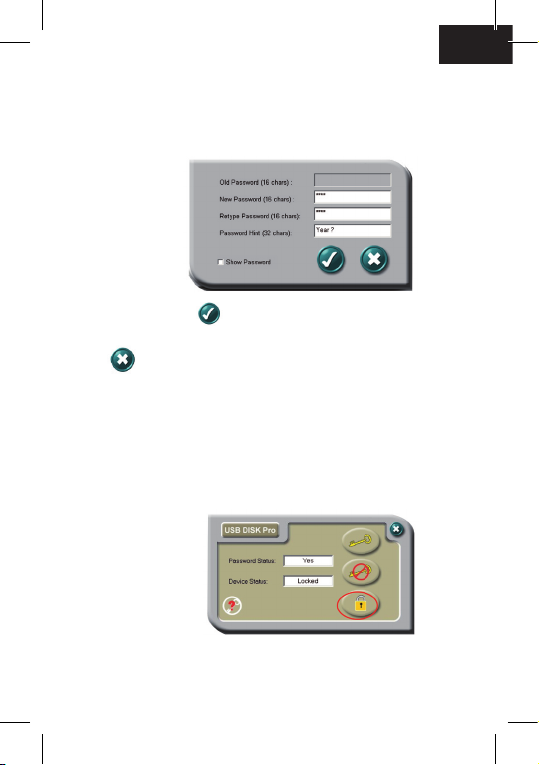
Setup Password : If there is no password exist, simply enter a
password of your choice within 16 characters; you may also
enter a password hint (maximum 32 characters including
spaces) of your choice to remind you of your password, in
case you forget your password
NB : You can
only type in
English letters
and numbers.
When ready, press (apply) to save the password and
password hint.
Press (cancel) to cancel the set up procedure, if you do
not wish to save the password and password hint.
C.Unlock Device
If you have setup a password, when you removed your device
from USB port (or if there is a suspension in power), the
secure partition of your device gets locked automatically.
Press the third button on the right to “Unlock” the partition
temporarily.
You will be prompted to enter your password. You have six
chances to enter the password correctly, before your device
gets formatted.
UK/USA
Page 4
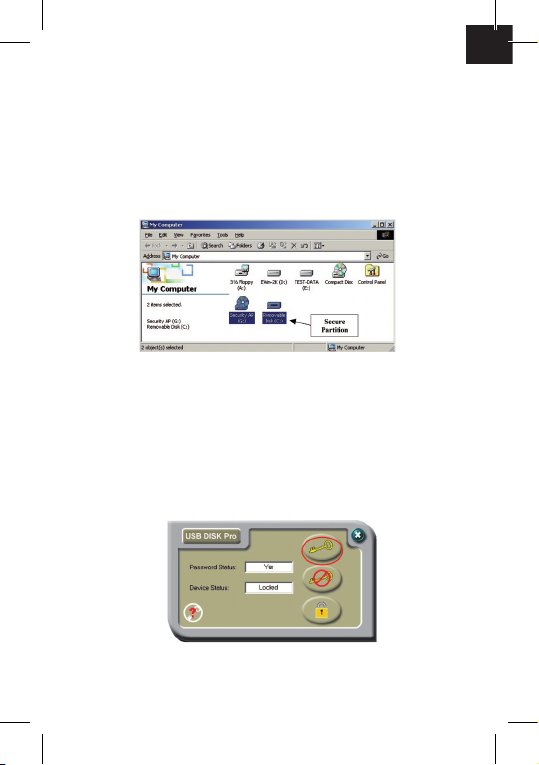
A.Description générale
Lorsque vous branchez votre périphérique à un port USB,
votre système d’exploitation devrait reconnaître le périphérique et af cher un « CD-ROM » supplémentaire et une icône
« Disque amovible » Le programme de sécurité LOCK sera
stocké sur la partition CD-ROM avec une fonction d’exécu-
tion automatique.
Zone sécurisée
Cette zone sécurisée est protégée par un mot de passe et on
ne peut y accéder qu’en saisissant le mot de passe correct. Si
le mot de passe n’existe pas, la zone sera alors considérée «
PUBLIQUE » et l’utilisateur pourra lire/écrire des données
sur cette partition à tout moment.
B.Défi nir un mot de passe
Appuyez sur le bouton en haut à droite pour dé nir ou modi er votre mot de passe.
F
Page 5
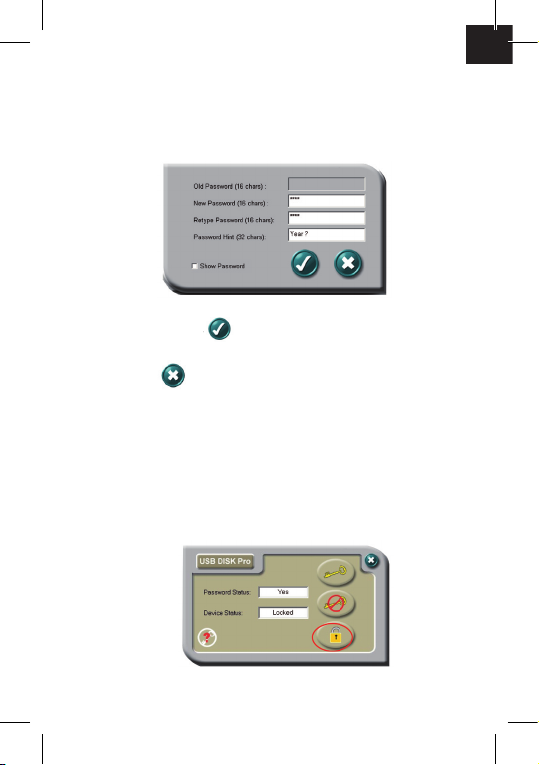
Dé nir un mot de passe :Vous pouvez saisir un mot de passe
dans la limite de 16 caractères. Vous pouvez également
saisir un indice mémotechnique (32 caractères maximum, y
compris les espaces) pour vous rappeler votre mot de passe
en cas d’oubli.
Ensuite, appuyez sur (appliquer) pour enregistrer le mot
de passe et son indice.
Appuyez sur (annuler) pour annuler la procédure de
con guration si vous ne souhaitez pas enregistrer le mot de
passe et son indice.
C.Déverrouiller le périphérique
Si vous avez dé ni un mot de passe, la partition sécurisée de
votre périphérique sera automatiquement verrouillée lorsque
vous retirez votre périphérique du port USB (ou en cas de
panne de courant),.
Appuyez sur le troisième bouton à droite pour «déverrouiller»
la partition.
Il vous sera demandé de saisir votre mot de passe.
F
Page 6
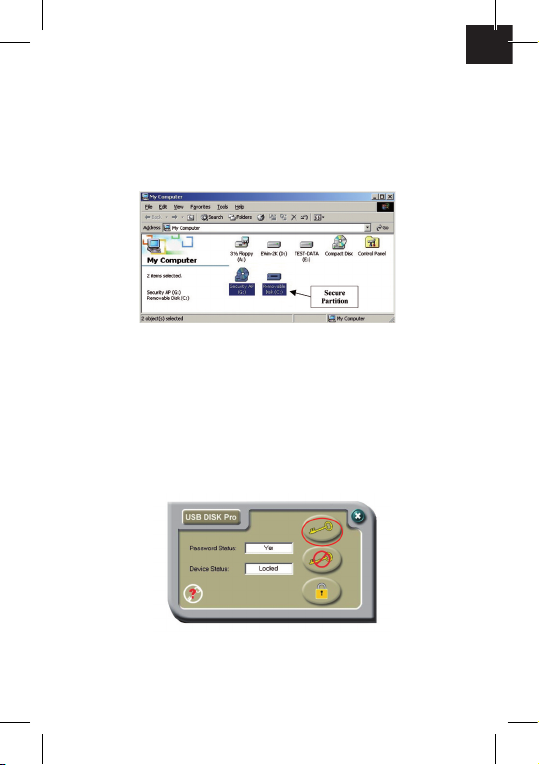
A.Allgemeines
Sobald Sie Ihr Gerät mit einem USB-Anschluss verbinden,
sollte das Gerät vom Betriebssystem erkannt und als zusätzliches Symbol für ein CD-ROM- oder Wechsellaufwerk angezeigt werden. Die LOCK-Sicherheitsanwendung wird auf der
CD-ROM-Partition mit Autorun-Funktion gespeichert.
Geschützter Bereich
Dieser geschützte Bereich ist kennwortgeschützt und lässt
sich nur nach Eingabe des richtigen Kennworts erreichen.
Falls kein Kennwort festgelegt wurde, wird der Bereich als
„öffentlich“ angesehen und Nutzer können jederzeit auf die
Partition zugreifen.
B.Einstellen des Kennworts
Drücken Sie die Taste oben rechts, um Ihr Kennwort einzustellen oder zu ändern
D
Page 7

Kennwort einstellen: Falls noch kein Kennwort vorhanden
ist, können Sie einfach ein selbst gewähltes Kennwort (bis
zu 16 Zeichen lang) eingeben. Zusätzlich kann auch ein frei
wählbarer Kennwort-Tipp (bis zu 32 Zeichen einschließlich
Leerzeichen) eingegeben werden, der angezeigt wird, wenn
Ihnen das gewählte Kennwort nicht einfällt.
Anmerkung:
Die Eingabe
darf keine
Umlaute oder
Sonderzeichen
enthalten.
Drücken Sie danach auf (Anwenden), um Ihr Kennwort
und den Kennwort-Tipp zu speichern.
Drücken Sie (Abbrechen), um den Einstellvorgang
abzubrechen, falls Sie Ihr Kennwort und den Kennwort-Tipp
nicht speichern möchten.
C.Entsperren des Gerätes
Wenn Sie ein Kennwort eingegeben haben, wird die geschützte Partition Ihres Gerätes automatisch gesperrt, sobald
es vom USB-Anschluss getrennt wird oder ein Stromausfall
eintritt. Drücken Sie die dritte Taste rechts, um die Partition
vorübergehend zu „entsperren“.
Sie werden zur Eingabe Ihres Kennworts aufgefordert
Sie haben 6 Versuche, das Kennwort richtig einzugeben,
bevor der Gerätespeicher formatiert wird.
D
Page 8

A.Algemene beschrijving
Wanneer u uw apparaat aansluit op een USB-poort, herkent uw besturingssysteem het apparaat en worden extra
pictogrammen van een cd-rom en een verwijderbare schijf
weergegeven. De beveiligingstoepassing LOCK zal in de cdrom-partitie met de functie Autorun worden opgeslagen.
beveiligd gedeelte
Dit beveiligde gedeelte wordt beschermd door een
wachtwoord en kan alleen worden geopend door het juiste
wachtwoord in te voeren. Als het wachtwoord niet bestaat,
dan wordt dit gedeelte als ‘openbaar’ behandeld, waar
gebruikers op elk moment gegevens naar deze partitie kunnen
lezen/schrijven.
B.Wachtwoord instellen
Klik op de bovenste knop aan de rechterkant om uw
wachtwoord in te stellen of te wijzigen.
NL
Page 9

Wachtwoord instellen: als er geen wachtwoord bestaat, kunt u
een wachtwoord naar keuze invoeren dat maximaal 16 tekens
bevat. U kunt ook een wachtwoordhint invoeren (maximaal
32 tekens inclusief spaties) die u kan helpen uw wachtwoord
te herinneren wanneer u dit bent vergeten.
Let op:
u kunt alleen
Engelse letters
en cijfers invoeren.
Wanneer u klaar bent, klikt u op (toepassen) om het
wachtwoord en de hint op te slaan.
Klik op (annuleren) om de instellingsprocedure te annuleren, als u het wachtwoord en de hint niet wilt opslaan.
C.Apparaat ontgrendelen
Als u een wachtwoord hebt ingesteld, wordt de beveiligde
partitie van uw apparaat automatisch vergrendeld wanneer
u het apparaat uit de USB-poort verwijdert (of als er een
stroomonderbreking is).
Klik op de derde knop aan de rechterkant om de partitie
tijdelijk te ontgrendelen.
U zult worden gevraagd uw wachtwoord in te voeren.
U hebt zes kansen om het juiste wachtwoord in te voeren
voordat uw apparaat wordt geformatteerd.
NL
Page 10

A.Descrizione generale
Quando si inserisce la periferica in una porta USB, il sistema
operativo la riconoscerà e mostrerà un’icona «CD-Rom» e
«Disco rimovibile». Il programma applicativo di sicurezza LOCK verrà quidi memorizzato nella partizione del CD-Rom
con la funzione di esecuzione automatica.
Area personale
L’area personale è protetta da password e vi si può accedere solo digitando la propria password precedentemente
impostata. Se non è stata impostata nessuna password allora
quest’area diventa accessibile a tutti.
B.Imposta password
Premere il pulsante in alto a destra per impostare o modi care la password.
I
Page 11

I
Imposta password: Se non è stata impostata alcuna password, inserirne una limitata a 16 caratteri. Inoltre è possibile
inserire un suggerimento per la password (lungo al massimo
32 caratteri con gli spazi) per ricordarla, nel caso in cui venga
dimenticata.
Nota : è possibile
scrivere solo
lettere e numeri .
Una volta terminato, premere (applica) per salvare la
password e il relativo suggerimento.
Premere (annulla) per annullare la procedura di
con gurazione, per non salvare la password e il relativo
suggerimento.
C.Sblocco dispositivo
Se è stata con gurata una password, quando si rimuove la
periferica dalla porta USB (o se viene interrotta l’alimentazione), la partizione personale della periferica verrà bloccata
automaticamente.
Premere il terzo pulsante a destra di «Sblocca» per sbloccare
temporaneamente la partizione.
Verrà richiesta la password. La password potrà essere inserita
no a sei volte, prima che il dispositivo venga formattato.
Page 12

A.Descripción general
Cuando conecte el dispositivo a un puerto USB, el sistema
operativo debe reconocer el dispositivo y mostrar un icono
extra de “CD-ROM” y “Disco extraíble”. La aplicación de
seguridad - LOCK será almacenada en la partición del CDROM con una función de ejecución automática.
Área segura
Esta área segura está protegida por una contraseña y solo
puede ser abierta con la contraseña correcta. Si no existe
contraseña, es tratada como una área “PÚBLICA”, en la cual
los usuarios pueden leer/escribir datos en esta partición en
cualquier momento.
B.Defi nir la contraseña
Pulse el botón superior derecho para de nir o alterar la
contraseña.
E
Page 13

De nir la contraseña: Si no existe ninguna contraseña,
introduzca simplemente una contraseña de su elección con
un máximo de 16 caracteres, también puede introducir una
pregunta a la contraseña (con un máximo de 32 caracteres de
largo incluyendo espacios) para recordarle la contraseña en
caso de olvido.
Nota: Solo
puede introducir
letras y números
en inglés.
Cuando esté concluido, pulse (aplicar) para grabar la
contraseña y la pregunta a la contraseña.
Pulse (cancelar) para cancelar el procedimiento de
de nición, si no desea grabar la contraseña y la pregunta de
la contraseña.
C.Desbloquear el dispositivo
Si ha con gurado una contraseña, al retirar el dispositivo del
puerto USB (o en caso de interrupción de la alimentación
eléctrica), la partición privada del dispositivo sera automáti-
camente bloqueada.
Pulse el tercer botón a la derecha “Desbloquear” temporalmente la partición.
Introduzca la contraseña.
Tiene 6 posibilidades para introducir la contraseña correcta
antes que el dispositivo sea formateado.
E
Page 14

A.Descrição geral
Quando ligar o dispositivo a uma porta USB, o sistema operativo deve reconhecer o dispositivo e mostrar um ícone extra
de “CD-ROM” e “Disco amovível”. A aplicação de segurança
- LOCK será armazenada na partição do CD-ROM com uma
função de execução automática.
Área segura
Esta área segura está protegida por uma palavra-passe e apenas pode ser acedida através da introdução da palavra-passe
correcta. Se não existir palavra-passe, é tratada como uma
área “PÚBLICA”, na qual os utilizadores podem ler/escrever
dados nesta partição a qualquer momento.
B.Defi nir a palavra-passe
Prima o botão do canto superior direito para de nir ou alterar
a palavra-passe.
P
Page 15

P
De nir a palavra-passe: Se não existir nenhuma palavra-passe, introduza simplesmente uma palavra-passe de sua escolha
com um comprimento máximo de 16 caracteres, também
pode introduzir uma alusão à palavra-passe (com um comprimento máximo de 32 caracteres incluindo espaços) para lhe
recordar a palavra-passe no caso de a esquecer.
Nota: Apenas
pode introduzir
letras e números
em inglês.
Quando estiver concluído, prima (aplicar) para guardar a
palavra-passe e a alusão à palavra-passe
Prima (cancelar) para cancelar o procedimento de
de nição, se não desejar guardar a palavra-passe e a alusão à
palavra-passe.
C.Desbloquear o dispositivo
Se tiver con gurado uma palavra-passe, ao retirar o dispositivo da porta USB (ou em caso de interrupção da alimentação
eléctrica), a partição segura do dispositivo é automaticamente
bloqueada. Não poderá aceder a esta partição nem ler ou
escrever dados na mesma.
Prima o terceiro botão à direita para “Desbloquear” temporariamente a partição.
Ser-lhe-á pedido que introduza a palavra-passe.. Tem 6 possibilidades para introduzir a palavra-passe correcta antes do
dispositivo ser formatado.
Page 16

A.Ogólny opis
Po podłączeniu urządzenia do portu USB, używany system
operacyjny powinien rozpoznać urządzenie i Wyświetlić
dodatkową ikonę «CD-ROM» oraz «Removable Disk»
(«Dysk przenośny»). Aplikacja zabezpieczająca LOCK zostanie zapisana w partycji płyty CD z funkcją automatycznego
uruchamiania.
Obszar zabezpieczony
Obszar zabezpieczony jest chroniony hasłem i można
do niego uzyskać dostęp jedynie przez wprowadzenie
prawidłowego hasła. Jeśli hasło nie zostało ustawione, obszar
traktowany jest jako «PUBLIC» (PUBLICZNY), w którym
użytkownik (użytkownicy) może odczytać/zapisać dane
znajdujące się na tej partycji.
B.Ustawianie hasła / Zmiana hasła
Naciśnij przycisk u góry po prawej stronie, aby ustawić lub
zmienić hasło.
PL
Page 17

Ustawianie hasła: Jeśli hasło nie jest ustawione, po prostu
wprowadź hasło składające się z maksymalnie 16 znaków;
możesz również wprowadzić podpowiedź do hasła (maksymalnie 32 znaki ze spacjami) na wypadek, gdybyś zapomniał
hasła.
Uwaga : Hasło
może składać się
tylko z angielskich
liter i cyfr.
Gdy zakończysz, naciśnij (zastosuj), aby zachować hasło
i podpowiedź do hasła.
Naciśnij (anuluj), aby anulować procedurę ustawiania,
jeśli nie chcesz zachować hasła i wskazówki.
C.Odblokowywanie urządzenia
Jeśli ustawiłeś hasło, po wyjęciu urządzenia z portu USB
(lub jeśli nastąpi przerwa w dostawie energii elektrycznej),
zabezpieczona partycja urządzenia blokuje się automatycznie.
Naciśnij trzeci przycisk po prawej stronie, aby
«Odblokować» partycję.
Zostaniesz poproszony o wprowadzenie hasła.
Zanim urządzenie sformatuje się, masz sześć prób wprowadzenia poprawnego hasła.
PL
